![]() Abnahme
Abnahme
Abnahme
Das Abnahme-Objekt ist – anders als im Folgenden beschrieben – nicht hauptsächlich für Joints zuständig (deren Felderfunktionalität machen inzwischen hauptsächlich das, was das Abnahme-Objekt früher konnte), sondern nur noch für die unten beschriebenen Dinge.
Mit dem Abnahme-Objekt als speziellem Objekt wird einem Joint eine individuelle Abnahme verliehen.
Das hat 2 Vorteile:
- der Einflussbereich kann ausgehend von einer Objektposition (und nicht vom Joint selbst, sondern z.B. einem Feld) definiert werden. Das ist beispielsweise dann sinnvoll, wenn zusätzliche Deformation nur wirken soll, wenn eine Joint-Kette einen bestimmten Zustand erreicht.
- Sie können komplett auf das Malen von Wichtungen verzichten, wobei dann nur das Abnahme-Objekt mit seiner räumlichen Abnahme-Funktion wirkt.
So weisen Sie einem Joint-Objekt ein Abnahme-Objekt zu:
- Verleihen Sie dem zu verformenden Objekt ein Wichtungs-Tag.
- Ordnen Sie dem zu verformenden Objekt einen Skin-Deformer unter.
- Ziehen Sie die zu verwendenden Joints in die Joints-Liste des Wichtungs-Tags.
- Ziehen Sie in der gleichen Joints-Liste das Abnahme-Objekt auf den entsprechenden Joint.
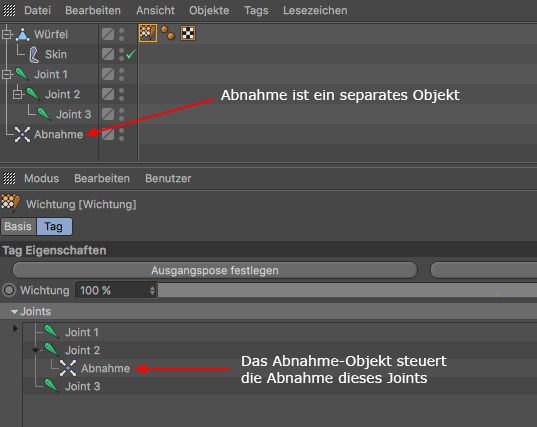 Liegen Abnahmen als separate Objekte vor, können diese in der Joint-Hierarchie platziert werden (je nachdem, was Sie vorhaben, aber auch nicht).
Liegen Abnahmen als separate Objekte vor, können diese in der Joint-Hierarchie platziert werden (je nachdem, was Sie vorhaben, aber auch nicht).Jetzt lassen sich die den Joints als Unterobjekte zugeordneten Abnahme-Objekte leicht zuordnen.
Da das Abnahme-Objekt kein Deformer ist, kann es wie ein Joint auch beliebig in der Hierarchie platziert werden. Lediglich das Skin-Objekt muss als Unterobjekt des zu verformenden Meshs angeordnet werden.
Beachten Sie, dass das alleinige Verschieben oder Drehen des Abnahme-Objekts das Mesh nicht verformt. Da Wichtungsabnahmen an Joints gebunden sind, können auch nur diese zur Mesh-Verformung herangezogen werden. Abnahme-Objekte als räumliche Abnahme legen fest, wo sich die Joint-Wirkung entfaltet. Obwohl sie frei und unabhängig von Joints platziert werden können, wird sich nur in Jointnähe ein Effekt ergeben (oder anders ausgedrückt: Meshpunkte sind an den Joint gebunden und das Abnahme-Objekte kontrolliert dessen Einfluss auf die Meshpunkte).
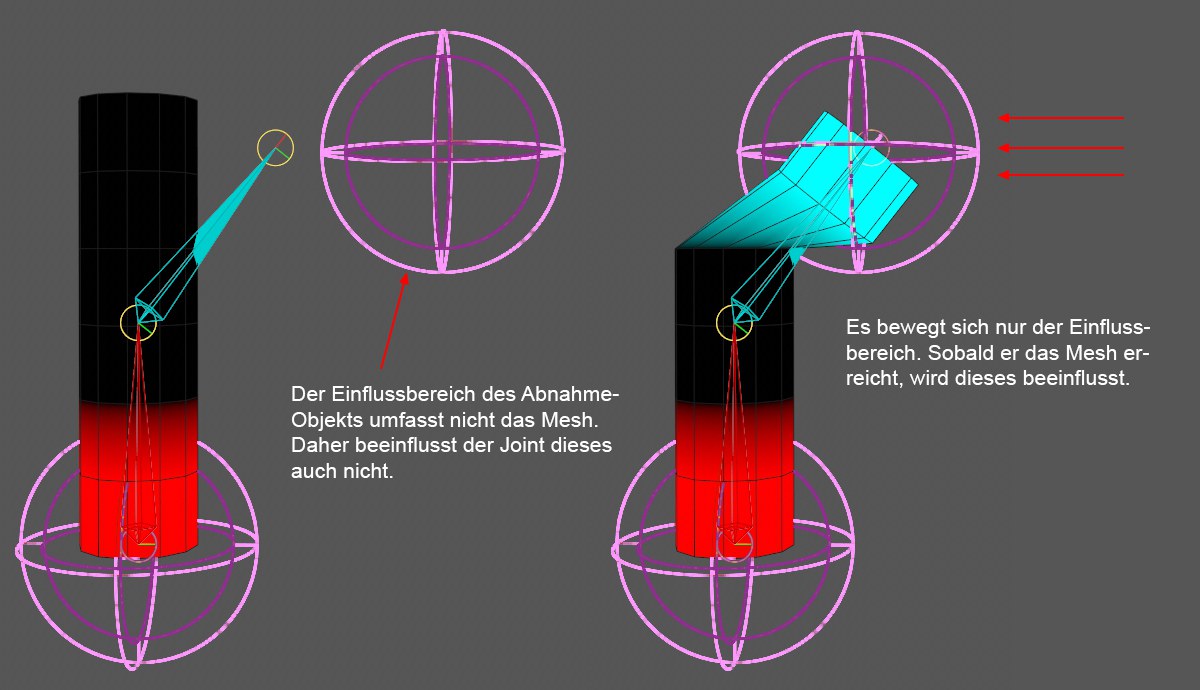 Hier wird ein Abnahme-Objekt (mit einem Kugelfeld) unabhängig von dem ihm zugehörigen Joint bewegt. Beachten Sie, dass sich das Mesh auch nur verformt, wenn der Joint gedreht wird (auch wenn das Abnahme-Objekt das Mesh komplett umhüllen würde). Ein Abnahme-Objekt ist nur ein räumlicher "Begrenzer"und kann alleine keine Verformungen verursachen.
Hier wird ein Abnahme-Objekt (mit einem Kugelfeld) unabhängig von dem ihm zugehörigen Joint bewegt. Beachten Sie, dass sich das Mesh auch nur verformt, wenn der Joint gedreht wird (auch wenn das Abnahme-Objekt das Mesh komplett umhüllen würde). Ein Abnahme-Objekt ist nur ein räumlicher "Begrenzer"und kann alleine keine Verformungen verursachen.Der Abnahme-Objekt-Einfluss kann sichtbar gemacht werden, indem Sie zunächst auf ein Objekt-Wichtungs-Tag mit
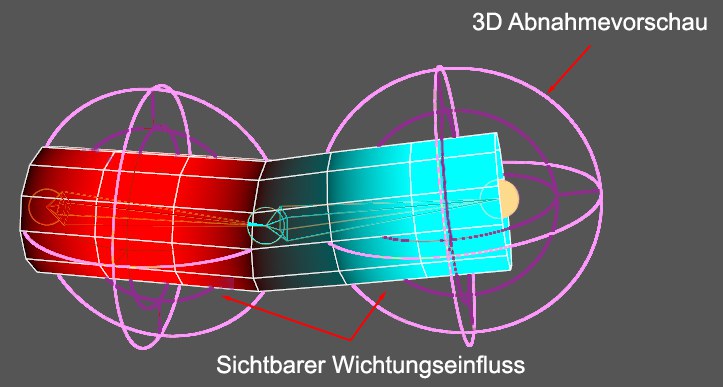 Das Erkennen gefärbter Wichtungen ist immer einfacher.
Das Erkennen gefärbter Wichtungen ist immer einfacher.Obwohl Abnahme-Objekte ohne das (manuelle) Malen von Wichtungen auskommen, kann das ggf. trotzdem gemacht werden. In solch einem Fall kann das Abnahme-Objekt feinjustiert oder Übergänge mit anderen Joints verbessert werden.
Abnahme-Objekte können darüber hinaus leicht gebacken werden, indem Sie den Wichtungs-Manager öffnen (Doppelklicken Sie das Wichtungs-Tag mit gedrückter
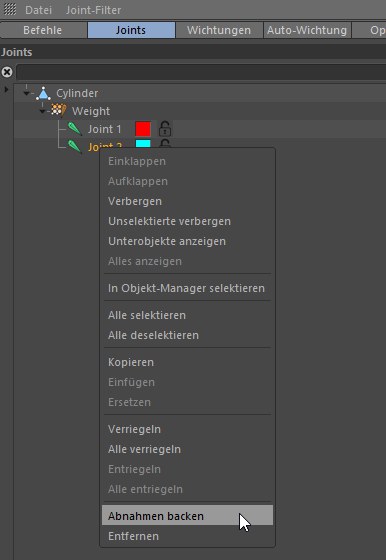
Abnahme-Objekte können auch:
- als räumliche Begrenzung für andere Objekte – z.B. Voronoi-Bruch-Objekt – herhalten (s. Abnahme).
- OpenVDB-Volumen erzeugen (s.a. Abnahme-Objekt in einem Volumenerzeuger).